Lorsque vous tapez une perluète dans un en-tête ou un pied de page d'un document Excel, puis l'imprimez, vous constaterez qu'il disparaît, vous laissant avec un résultat indésirable. AT & T devient ATT. A & W devient AW.
Fondamentalement, Excel a besoin d'apprendre Excel? 10 experts vous enseigneront gratuitement! Besoin d'apprendre Excel? 10 experts vous enseigneront gratuitement! Apprendre à utiliser les fonctionnalités plus avancées d'Excel peut être difficile. Pour le rendre un peu plus facile, nous avons suivi les meilleurs gourous Excel qui peuvent vous aider à maîtriser Microsoft Excel. Read More lit une esperluette comme marqueur indiquant qu'un code de formatage spécial doit suivre. Ne vous inquiétez pas, cependant, car il y a une astuce simple que vous pouvez utiliser pour taper & dans votre en-tête ou pied de page. Comment créer rapidement un modèle Excel personnalisé pour gagner du temps Comment créer rapidement un modèle Excel personnalisé pour gagner du temps Les modèles Excel sont universellement utiles: ils peuvent vous aider à gérer vos finances, gérer un projet et organiser votre vie. Nous vous montrons comment créer votre propre modèle personnalisé. Lire la suite
Quand je vous dis à quel point cette astuce est simple, vous allez être choqué. Pas de piratage de registre Comment enregistrer rapidement les emplacements dans le registre de Windows Comment enregistrer rapidement les emplacements dans le registre de Windows Visitez-vous les mêmes endroits dans le registre de Windows tout le temps? Arrêtez de rechercher manuellement leurs dossiers et accédez-y en un clic avec les favoris du registre. Lire la suite, pas d'écriture de formatage spécial, rien d'extraordinaire.
Vous avez juste besoin de créer l'en-tête comme vous le feriez normalement, et lorsque vous tapez le texte, tapez deux esperluettes. À && T. A && W. H && R Block. Vous avez eu l'idée.
Si vous travaillez pour une entreprise avec une esperluette dans son logo, cette astuce pourrait simplement changer votre vie (et enregistrer votre travail)!
Quels conseils rapides d'Excel avez-vous pour nous? Faites le nous savoir dans les commentaires!
Crédit d'image: Pixelagestudio via ShutterStock

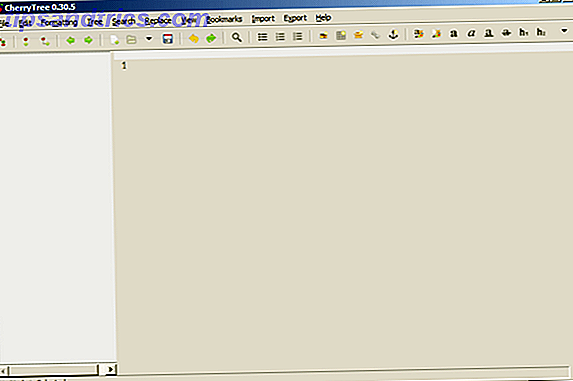
![Gérez efficacement vos finances avec GnuCash [Windows, Mac, Linux]](https://www.tipsandtrics.com/img/linux/904/efficiently-manage-your-finances-with-gnucash-windows.jpg)
![Bodhi Linux est belle et fonctionne sur de très vieux ordinateurs [Linux]](https://www.tipsandtrics.com/img/linux/298/bodhi-linux-is-beautiful-works-very-old-computers.png)